Что делать, если в приложении андроид произошла ошибка, ошибки в приложениях на андроиде

Последние версии платформы Android отличаются стабильностью и безопасностью. Но, несмотря на то, что она работает на основе надежной операционной системы Linux, время от времени и в ней возникают различные сбои.
На многих форумах пользователи пишут, что в приложении Андроид произошла ошибка, в результате чего оно не запускается или вылетает. В этой статье мы разберем причины, по которым возникают эти проблемы, а также пути их решения.
Причины сбоев в работе мобильных приложений

Чаще всего неполадки с запуском мобильных приложений возникают из-за проблем с аппаратной и программной составляющей телефона и с самим приложением. Как только на дисплее появилось сообщение об ошибке, необходимо первым делом перезагрузить телефон или планшет. Большинство разовых сбоев устраняется этим путем.
Еще одним эффективным решением является очистка памяти. Некоторые «тяжелые» программы, вроде Youtube или ВКонтакте, очень чувствительны к недостатку свободного места на устройстве. При необходимости следует удалить лишние файлы с карты памяти. Также следует зайти на сервис Google Play Store, где можно найти информацию о последних обновлениях приложения.
Способы устранения неполадок в работе мобильных приложений
Что же делать в тех случаях, когда в приложении Андроида произошла ошибка, а перезагрузка смартфона и очистка памяти не помогает? Исправить эту неполадку можно тремя способами:
- очисткой данных,
- переустановкой софта,
- сброса к заводским настройкам.
Удалить временные данные и кэш можно через настройки системы в разделе «Приложения». Дальнейший алгоритм действий выглядит следующим образом:

- кликаем на вкладку «Все»;
- выбираем в списке нужное приложение;
- если оно запущено, кликаем на кнопку «Остановить»;
- выбираем «Очистить кэш»;
- далее выбираем «Стереть данные»;
- перезагружаем устройство.
Это один из самых эффективных способов устранения данной неполадки, особенно когда ошибка связана с работой игр. Если же оно не помогло, следует попробовать переустановить приложение. Для этого нужно открыть сервис Play Store, выбрать нужную программу и удалить ее. После этого необходимо перезагрузить смартфон и заново скачать нужное приложение.
Следует помнить, что данный способ предусматривает удаление предыдущей версии программного обеспечения, из-за чего в его работе могут снова возникать конфликты.
Устранение сбоя в работе приложения восстановлением заводских настроек

Самым радикальным решением проблемы, связанной с возникновением ошибки в приложения на Андроиде, является сброс к заводским настройкам. К нему стоит прибегать только в том случае, когда вышеописанные способы не помогают, а также тогда, когда неполадки возникают и в работе сервисов типа Play Market, process.media и com.google.process.gapps.
После того как на экране появилось сообщение об ошибке, вы сделали перезагрузку и переустановили софт, нужно воспользоваться режимом Factory Reset. Для этого следует:
- зайти в настройки смартфона,
- перейти в раздел «Восстановление и сброс»,
- выбрать пункт «Сброс настроек»,
- поставить галочку в пункте «Очистить память»;
- сбросить настройки телефо
helpdesk.fly-phone.ru
Основные ошибки Android и способы их решения
Самая популярная в мире ОС известна своей нестабильностью. Каждый пользователь Андроид хоть раз встречался с той или иной ошибкой, но не все находили решение. Сразу же менять свой девайс из-за этого точно не стоит. Далее мы разберём основные ошибки на Android и способы их решения. Часто и ошибки-то нет, а есть всего лишь небольшая помеха в работе тех или иных функций, которая решается парой простых действий.
 Иногда Android при работе может выдавать системные ошибки. В этом нет ничего страшного
Иногда Android при работе может выдавать системные ошибки. В этом нет ничего страшногоСодержание
- 1 Наиболее частые ошибки
- 2 Ошибка номер…
- 2.1 11, 101, 504, 506, 491, 495, 413, 941, 921, 920, 481, RH01: неполадки с Google Play и учётной записью
- 2.2 24
- 2.3 498
- 2.4 923
- 2.5 403
- 2.6 Rh01 /rpc:s-5:aec-0 / RPC:S-3
- 2.7 492
- 2.8 911
- 2.9 Rpc:aec:0]
- 2.10 927
- 3 Способ решения любых ошибок
Наиболее частые ошибки
Этот раздел содержит неполадки, которые исправить, как правило, не составляет труда или вовсе не требуется. Часто их причиной может быть даже не само устройство. Но встречаются и такие, которые заставили понервничать пользователей.
Нехватка памяти
Это нельзя назвать ошибкой, скорее, ограничением возможностей вашего девайса. Да, действительно, на старых, да и на новых, устройствах внутренняя память иногда резко заканчивается. Решается проблема очень просто.
Если вы пользуетесь такими приложениями, как Instagram, VK, то однозначно виноват кэш, который они накапливают очень быстро и в большом количестве.
- Заходим в «Настройки», выбираем пункт «Приложения».
- Часто наверх сразу же выводятся те, что занимают наибольшее количество памяти. Жмём на них.
- Выбираем пункт «Очистить кэш».
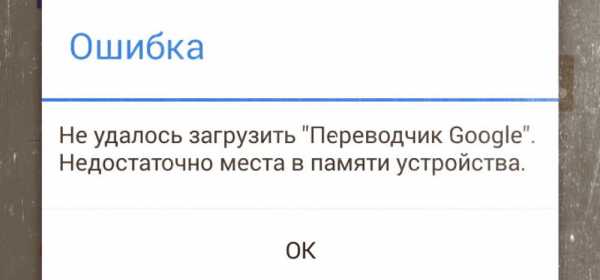 В ошибке «недостаточно места в памяти устройства» нет ничего страшного, её можно легко устранить
В ошибке «недостаточно места в памяти устройства» нет ничего страшного, её можно легко устранитьТакая очистка может освободить до нескольких гигабайт свободного места. Ещё можно полностью стереть данные в приложении, но затем придётся заново «логиниться».
Из-за переполненной памяти могут возникать ошибки под разными номерами. Например, ошибка 919, когда приложение не может включиться из-за недостатка места.
На некоторых устройствах (далеко не на всех) можно часть программ перенести на карту памяти. Так вы высвободите ещё больше места. Делается это из того же пункта в настройках. Лучше почаще следить за наличием свободного места, чтобы гаджет всегда работал исправно и без тормозов.
Ошибка аутентификации Wi-Fi
Также одна из самых популярных неполадок на Android. Хотя на самом деле очень редко проблема лежит в устройстве. Чаще её причиной становится роутер, точнее, его несовместимость с вашим девайсом. Решается проблема довольно быстро.
Первый метод, самый очевидный, просто проверить правильность введённого пароля. Ведь аутентификация — это и есть не что иное, как проверка ключа безопасности. Поэтому попробуйте забыть проблемную сеть и затем заново ввести пароль.
Если с паролем всё в порядке, а Wi-Fi всё равно не хочет подключаться, то причина однозначно лежит в настройках роутера. Дело в том, что его тип шифрования данных может быть более старым, чем используемый на Android-устройстве, или же устройством не поддерживается какой-либо стандарт сети.
В таком случае нужно зайти в настройки роутера.
- Открываем браузер. В адресной строке вводим «192.168.1.1» или «192.168.0.1».
- В появившемся окне вводим логин и пароль: чаще всего это admin и admin. Если у вас другие, то введите свои.
- Теперь нужно найти настройки безопасности Wi-Fi. Здесь мы задаём смешанный тип шифрования или сетевую аутентификацию «WPA-PSK/WPA2-PSK2 mixed», а также выбираем автоматический выбор стандарта сети.
После этого проблемы с подключением к Wi-Fi должны исчезнуть.
Ошибка синтаксиса
Ошибка заключается в том, что файл, который устанавливает определённое приложение, неправильный или был неправильно запущен. Кроме того, может произойти сбой во время установки, который тоже приводит к ошибке синтаксиса.
Исправить это довольно легко. Во-первых, убедитесь в том, что файл, который вы скачали, имеет формат apk. Поскольку именно файлы такого формата являются инсталляторами приложений на Android. Во-вторых, удалите этот скачанный файл и заново загрузите его, а затем переустановите. Есть смысл попробовать скачать файл с другого сайта. Это, как правило, убирает ошибку.

Ошибка загрузки
Происходит часто на старых устройствах, на новых такая проблема уже не возникает. Заключается в том, что стандартный менеджер загрузок даёт сбои, из-за чего становится трудно загрузить что-либо из интернета. Ошибка исправляется довольно легко.
Достаточно лишь скачать новый менеджер загрузок. Отлично для этих целей может подойти ES Проводник. Он имеет хороший встроенный менеджер загрузок.
Android-клавиатура AOSP
Эта клавиатура сама по себе не из лучших. Кроме того, она не очень хорошо оптимизирована на некоторых прошивках, из-за чего возникают ошибки. Решить их просто.
- Отключите в настройках клавиатуры голосовой ввод.
- Сбросьте настройки, сотрите кэш и данные приложения, которое отвечает за работу клавиатуры.
- Просто скачайте с Google Play Market любую другую клавиатуру.
Ошибки с аккаунтами Google
Ошибки может быть две: аккаунт не хочет синхронизироваться либо не хочет добавляться. Первая может присутствовать как на старых, так и на новых девайсах, а вторая постепенно уходит в прошлое. Исправить всё это не так уж и сложно.
- Проверьте качество и стабильность подключения к интернету: мобильная сеть или Wi-Fi должны нормально работать, иначе причина может крыться в них.
- Если аккаунт уже добавлен, но не синхронизируется, просто отключите его, перезагрузите устройство и зайдите снова.
- Если аккаунт отказывается подключаться, для начала убедитесь в правильности логина и пароля.
- Отключите двухэтапную синхронизацию в настройках аккаунта.
- Включите автоматическую синхронизацию, а также передачу данных в фоновом режиме, после чего перезагрузите устройство.

Вирус Netalpha
Новая проблема, которая встречается пользователям Android. Это вредоносное ПО затрудняет работу с телефоном и не даёт себя удалить. Проблема достаточно серьёзная, поскольку предполагает только два решения, одно из которых весьма радикальное.
- Сброс системы к заводским параметрам. Подробнее, как это делать, в конце статьи.
- Если у вас есть root-права, вы можете скачать Lucky Partner и удалить злополучное приложение.
Com.android.snap
Ошибка «com.android.snap» возникает при использовании различных приложений: популярных фоторедакторов, мессенджеров. Эта надпись часто появляется на чёрном фоне, что сильно отвлекает, а программы могут просто закрываться.
Считается, что этот сбой вызывает вредоносное ПО, поэтому многие советуют просто установить антивирус. Однако можно обойтись и без него системными методами.
- Заходим в меню настроек, в пункт «Приложения».
- Отыскиваем там приложение «com.android.snap».
- Удаляем его данные, чистим кэш и останавливаем.
- Также нужно снять галочку «Присылать уведомления».
После этого программа перестанет досаждать, и более вы не увидите эту надпись на чёрном экране. Если на девайсе установлен антивирус, то можно удалить баг с его помощью. Но, как показывает практика, на устройствах с антивирусниками редко случается эта ошибка.
Помимо com.android.snap, существует также com.android.systemUI. Объединяет их то, что они являются вирусами типа троян. Соответственно, обезвреживается программа точно так же.
Com.android.phone
Если система пишет, что в приложении com.android. phone произошла ошибка, значит, проблема заключается в программе, которая отвечает за совершение звонков на вашем планшете или смартфоне. Появляется ошибка по разным причинам. Поэтому и способы решения будут для каждого разные.
- Попробуйте в настройках снять галочки с автоматической синхронизации даты и времени через интернет, а затем поставить их обратно. После этого перезагрузите телефон и выставите правильные дату и время самостоятельно.
- Сотрите данные и удалите кэш приложения «Телефон».
- Можно просто скачать себе любую «звонилку», которая заменит стандартную, благо в магазине приложений их полно.
Android.process.acore
Если произошла ошибка с android.process.acore, то проблема уже не связана ни со «звонилкой», ни с вирусами. Здесь причины могут быть следующие:
- отсутствуют нужные системные файлы;
- остановлена работа какого-то системного приложения;
- на девайсе присутствует сразу несколько приложений, которые выполняют практически одни и те же функции, и они некорректно синхронизируются с системными приложениями

Трудность решения проблемы зависит от причины её появления. Чаще всего, она решается простым удалением всех контактов через настройки устройства. Если вы перед этим синхронизируете все контакты с Гугл, то вообще ничего не потеряете.
Есть вариант сбросить настройки всех приложений через соответствующий пункт меню. Это также часто избавляет от проблемы, причём данные вы не теряете. Если у вас установлены приложения по оптимизации работы Wi-Fi, то их тоже стоит попробовать удалить. Часто причина кроется именно в них.
Adroid.process.media
Ошибка Андроид Процесс Медиа происходит по двум причинам: Хранилище Мультимедиа или Диспетчер загрузок. Решаются обе довольно просто. Есть два общих способа, которые практически всегда безотказно работают.
Первый способ
- Очистите кэш и данные у приложений Google Services Framework и Google Play Market.
- Остановите работу Google Services Framework (выполнять нужно в таком порядке).
- Снова очистите кэш у этой утилиты.
- Откройте Гугл Плей, найдите проблемное приложение. После получения сообщения об ошибке нажмите ОК.
- Перезагрузите гаджет, восстановите работу отключенных сервисов Гугл.
Второй способ
- Полностью остановите синхронизацию Google аккаунта. Сделать это можно из параметров учётной записи: в пункте «Синхронизация» необходимо убрать все флажки.
- Сотрите данные и остановите утилиту «Галерея».
- Подобным образом отключите «Диспетчер загрузки».
- Перезагрузите устройство.
После применения одного из этих способов проблема исчезнет.
Неверный пакетный файл
Ошибка часто возникает при обновлении какого-либо приложения. Если это случилось во время обновления, необходимо очистить кэш у этого приложения. Кроме того, можно попробовать вручную скачать apk файл программы и установить её заново. Если не помогло и это, удаляем аккаунт Гугл, перезагружаем устройство и логинимся заново.
PACKADGE FILE INVALID
- Удаляем кэш и данные проблемного приложения.
- Заходим в Google Play и устанавливаем его там.
- Чистим данные Google Play и Google Service Framework.
- Обновляем приложение через мобильный интернет, а не Wi-Fi.
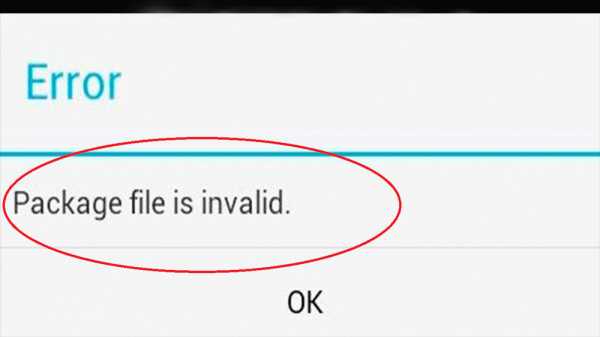
Installation unssuccesful error
- Переустанавливаем проблемное приложение.
- Чистим кэш и удаляем данные Плей Маркет.
- Отсоединяем от устройства карту памяти.
- Удаляем папку .android_secure.
- Заново устанавливаем приложение.
Ошибка номер…
Эти ошибки могут быть более серьёзными. Однако часто и они решаются в несколько простых действий. Всё зависит от номера этой самой ошибки. Причём Google даёт минимум информации о решении различных ошибок.
11, 101, 504, 506, 491, 495, 413, 941, 921, 920, 481, RH01: неполадки с Google Play и учётной записью
Эти ошибки связаны с некорректной работой магазина приложений или учётной записи и решаются практически одними и теми же методами. «Код ошибки 11» Android может выдать при работе Play Market. Часто возникают неполадки под конкретными номерами именно с этим сервисом Гугл. Замечено, что ошибка 11 часто возникает при установке или обновлении WhatsApp.
Ещё одна популярная ошибка, из-за которой Play Market также не хочет загружать приложение, 504. Она возникает на Андроид вследствие тех же причин, что и другие неполадки с загрузкой программ, поэтому методы устранения используются идентичные. То же касается других ошибок.

Решаются проблемы несколькими способами, причём каждый из них подходит и для большинства похожих ошибок.
- Выставляем правильное время и проверяем работу интернет-соединения.
- Проверяем количество свободной внутренней памяти: оно должно быть выше, чем объём программ, с загрузкой которых возникли неполадки.
- После этого попробуйте просто перезагрузить свой телефон или планшет. Ошибки Гугл Плей Маркет на Андроид часто решаются таким способом.
- Сбрасываем настройки. Способом, указанным выше, открываем окошко приложения Play Market, затем очищаем данные и кэш. После снова заходим в Магазин приложений. Как вариант, можно также удалить все обновления в том же окне, что вернёт программу к её первоначальному виду при покупке устройства.
- Подобным же образом можно поступить с программой «Сервисы Google Play», если предыдущий метод не помог. Если и это не помогло, то можно попробовать проделать подобную операцию с Google Services Framework.
- Проблема также может заключаться в отключенном приложении «Аккаунты Google». Заходим в его окошко, если видим, что оно выключено, то включаем его. Включить также следует и «Диспетчер загрузки», если он был выключен.
- Пробуем выйти и заново зайти в свой аккаунт Гугл. Делается это из настроек. Там находим пункт «Учётные записи» и выбираем Гугл.
24
Ошибка 24 возникает при установке приложения на Андроид, когда произошёл какой-либо сбой, а часть файлов уже была установлена. Или же это приложение у вас было раньше, вы его удалили, а затем снова решили скачать. Решается проблема довольно быстро.
- Запускаем любой файловый менеджер.
- Находим директорию «sdcard/Android/data/data», в ней файлы, касающиеся этого приложения. Они будут содержать в имени название программы, поэтому их достаточно просто будет отличить от остальных.
- То же самое проделываем в директории «data/data».
После этого ошибка должна исчезнуть, а приложение установиться безо всяких проблем.
498
Эта error возникает при загрузке какого-либо приложения. Проблем может быть несколько, но решить их довольно легко.
- Проверить соединение с интернетом.
- Почистить кэш нескольких программ, а первым делом — Google Play.
- Подождать пару часов. Вполне возможно, что причина кроется в серверах Гугл. Если так, то исправят они её быстро.
После этого ошибка должна исчезнуть.
923
Загрузка приложения становится невозможной. Ошибка синхронизации с Гугл аккаунтом.
- Удаляем аккаунт Гугл и несколько ненужных программ, чистим кэш.
- Чистим системный кэш:
- Заходим в Recovery (кнопка ВКЛ и кнопка управления громкостью и удерживаем).
- Выбираем Wipe Cache Partition.
- Перезагружаем устройство.
- Перезагружаем устройство.
- Логинимся в Гугл снова.
403
Есть так называемый Dalvik-кэш. В связи с его заполнением у нас опять не хотят устанавливаться те или иные программы. Для решения проблемы чистим данные и отключаем сначала «Аккаунты Google», а затем Google Play Store.
Rh01 /rpc:s-5:aec-0 / RPC:S-3
Система не может получать информацию с сервера. Для исправления неполадки нужно сделать действия, как и при других похожих ошибках.
- Очистить кэш и удалить лишние ненужные приложения.
- Стереть данные и остановить Плей Маркет и Google Services Framework.
- Как описано в предыдущей ошибке (403), удалить кэш через Рекавери.
492
Вновь не загружается контент из Гугл Плей.
- Чистим данные и останавливаем «Сервисы Google Play».
- То же самое делаем с Google Play Market.
- Удаляем dalvik-кэш, если неполадка по-прежнему присутствует. Однако сделать это можно только при наличии рут-доступа.
- Если рут-прав нет, то придётся просто сделать полный откат системы.
911
Также не позволяет загружать приложения.
- Чистим данные, кэш, останавливаем Google Play Market.
- Попробуйте подключиться к другой Wi-Fi сети или используйте мобильные данные, чтобы загрузить приложение.
Rpc:aec:0]
Неполадки при получении данных с сервера. Помочь может удаление всех синхронизированных аккаунтов. Затем очищаем кэш и данные Плей Маркета, после чего перезагружаем смартфон или планшет.
Похожей является ошибка RPC:S-3. В случае с ней нужно удалить только аккаунт Гугл, после чего можно попробовать подключить другой или этот же.
927
Эта неисправность не зависит от нашего устройства. Причина кроется в том, что программа обновляется разработчиками. Поэтому, если мы хотим установить или обновить её, мы этого сделать не сможем. Просто стоит снова попробовать установить её через 30 минут или позже.
Способ решения любых ошибок
Ну и, наконец, метод, который подойдёт для исправления любых неполадок. Но прибегать к нему надо всегда в последнюю очередь. Это возвращение устройства к заводским настройкам. Полная перезагрузка системы Андроид удалит все пользовательские данные, поэтому самое важное стоит предварительно скинуть на карту памяти или сохранить в облачных сервисах.
- Открываем настройки.
- Выбираем пункт «Сброс и восстановление», на разных устройствах он может называться по-разному и находиться либо в самом меню настроек, либо в пункте «Система».
- Нажимаем «Сброс».

После этого девайс возвращается к заводским параметрам, все неполадки исчезают.
Теперь вы знаете, как исправить подавляющее большинство ошибок на Андроид. Их гораздо больше, но остальная масса неполадок имеет сходные пути решения, особенно ошибки сервисов Гугл Плей, встречается настолько редко, что данных о них ещё нет или уже исправлена разработчиками.
Жми «Нравится» и читай лучшие посты на Facebook
protabletpc.ru
Ошибка сети повторите попытку позже андроид – Центр поддержки пользователей

Видеохостинг YouTube стал неотъемлемой частью жизни современного интернет-пользователя смартфона Fly. С его помощью можно решать множество профессиональных или бытовых проблем. К сожалению, нередко при воспроизведении видеоролика на экране устройства Андроид появляется надпись «Ошибка сети. Повторите попытку позже». В этой статье мы разберем, почему возникает данная проблема, а также рассмотрим несколько способов ее решения.
Причины возникновения ошибки
Причинами возникновения проблем с воспроизведением роликов на ютубе или любых других видеохостингах являются:
- программные ошибки,
- внутренняя ошибка сервера,
- нехватка выделенной памяти в браузере,
- большое количество временных файлов в памяти браузера,
- сбой в работе flash-плеера;
- отсутствие подключения к интернету,
- низкая скорость интернет подключения.
Как правило, внутренние ошибки сервера устраняются достаточно быстро без вмешательства пользователя. Что касается браузерных ошибок, то исправить их можно путем очистки кэш-памяти.
Как устранить данную неисправность на Андроид-устройстве?

В случае если приложение YouTube выдает данную ошибку на планшете или телефоне, необходимо в первую очередь проверить, не включен ли на устройстве режим полета. Если он отключен, необходимо активировать LTE, 4G, 3G или Wi-Fi. После этого нужно действовать по следующему алгоритму:
- включить передачу данных для сервиса ютуб;
- перезапустить сервис ютуб;
- попробовать осуществить загрузку видеоролика на другом смартфоне или планшете;
- примерно через 30 минут снова попробовать включить видеоролик.
Если все эти попытки не удались, необходимо зайти в сервис Play Market и обновить приложение YouTube. Нередко данная ситуация происходит из-за того, что на устройстве установлена неправильная дата и время. При наличии такой проблемы, необходимо скорректировать параметры.
Устранение неполадки через Google-аккаунт

Если после очистки кэша и обновления приложения проблема не решилась, необходимо воспользоваться сервисом Google. Для этого нужно выполнить следующие действия:
- Зайти в меню «Настройки».
- Перейти во вкладку «Аккаунты и синхронизация».
- Выбрать имя своего Google-аккаунта и удалить его.
- Перезагрузить устройство.
- Повторить воспроизведение видео.
- Заново добавить свой Google-аккаунт.
Если ошибка повторилась, нужно проверить телефон на вирусы. Смартфоны, постоянно подключенные к интернету, могут «поймать» вирус, который загрязняет файл «hosts». Если причиной неполадки является вредоносное программное обеспечение, то устранить ее можно с помощью хорошего антивируса.
В случае отсутствия результата после всех проведенных манипуляций, необходимо обратиться к специалистам сервисного центра. Возможно, понадобится сброс настроек телефона до заводского уровня или даже его перепрошивка.
helpdesk.fly-phone.ru
Почему автомобиль не проходит проверку РСА и что делать в таком случае
 На сайте страховой компании ОСАГО можно оформить страховку онлайн. Среди миллионной аудитории автолюбителей страховку онлайн уже купили несколько тысяч водителей. Однако очень часто пользователи сталкиваются с проблемой – система выдает ошибку «Не получено подтверждение от централизованных систем РСА».
Автолюбители должны знать, почему происходит подобный сбой, и что делать, если автомобиль не прошел проверку в РСА.
На сайте страховой компании ОСАГО можно оформить страховку онлайн. Среди миллионной аудитории автолюбителей страховку онлайн уже купили несколько тысяч водителей. Однако очень часто пользователи сталкиваются с проблемой – система выдает ошибку «Не получено подтверждение от централизованных систем РСА».
Автолюбители должны знать, почему происходит подобный сбой, и что делать, если автомобиль не прошел проверку в РСА.
Не проходит проверку РСА, откуда появляется ошибка
В страховом агентстве при покупке полиса ОСАГО страховщик «забивает» в базу данные по вашему автомобилю. Вся введенная информация достоверна (агент несет персональную ответственность за это) и хранится в единой базе АИС РСА.
Внимание! Продление договора ОСАГО возможно не ранее чем за 60 дней до завершения срока страхования, но не позже даты его окончания.
Сегодня можно купить полис ОСАГО онлайн. В этом случае водитель сам вводит всю требуемую информацию, а система делает сверку с базой данных (страховой агент внес ее во время покупки вами последнего страхового полиса).
Если агент допустил ошибку при введении данных (буква, запятая, неточно указан литраж и т.д.), то вы увидите на экране ошибку, которая не позволяет пройти проверку в РСА. Возможно, вы сами были невнимательны при заполнении анкеты – перепроверьте все еще раз. 
Важно! Не путайте ошибку «проверки по базе РСА» и другие «непредвиденные ошибки». Если сайт после всех ваших исправлений в неверно заполненных полях окончательно сообщил о том, что автомобиль не проходит проверку в РСА, то проблема именно в ваших данных (электронная система не виновата) – придется посетить страховую компанию.
Не проходит проверку РСА – что при этом делать
Если ваш автомобиль не проходит проверку РСА, нужно знать о том, какие меры уместно предпринять при обнаружении ошибки в системе:
• Если в системе есть фактическая ошибка, попробуйте ввести свои данные снова (при этом наберите ту же опечатку, что и в базе).
Внимание! Если вы хотите быть абсолютно уверенными в законности полиса с фактической ошибкой, то лучше всего после покупки полиса онлайн обратиться в страховой офис с просьбой исправить ваши данные в системе.
 • Если ваша страховка еще действительна, но вы уже обнаружили ошибку в электронной системе, навестите страховщиков и требуйте обновления информации по вашему ТС. Помните! У вас есть право присутствовать при внесении данных, таким образом, вы сами сможете проконтролировать весь процесс исправлений на сайте. Спустя несколько дней, когда база данных обновится, можно сделать повторную попытку пройти проверку в РСА.
• Если ваша страховка еще действительна, но вы уже обнаружили ошибку в электронной системе, навестите страховщиков и требуйте обновления информации по вашему ТС. Помните! У вас есть право присутствовать при внесении данных, таким образом, вы сами сможете проконтролировать весь процесс исправлений на сайте. Спустя несколько дней, когда база данных обновится, можно сделать повторную попытку пройти проверку в РСА.
Внимание! Внесение поправок по телефону не желательно (да и не все агенты на это идут).
Опечатка в заполнении формы
Одной из причин, почему машина не проходит проверку РСА, является наличие неточностей в тексте или цифрах. Самой распространенной причиной выдачи ошибки является наличие опечатки в заполнении формы. Просмотрите внимательно все заполненные поля. На сайтах многих страховых компаний сомнительные места подсвечивают желтым цветом или сразу перечисляют (в виде текста) найденные ошибки.
Если опечатка выявлена по вашей вине – можно ее исправить при повторной попытке введения данных, но если опечатку сделал страховой агент при внесении информации в единый реестр – придется посетить свою страховую фирму и попросить об исправлении данных в базе.
Неверный стаж
Если вы в своем личном кабинете увидели неправильно введенный стаж, то сами с таким казусом не справитесь и полис онлайн пока не купите. Придется навестить страховщиков и попросить исправить неточности в электронной системе РСА.
Не проходит регистрация
 Не состоялась регистрация – вот вам и ответ, почему вы не можете пройти проверку в РСА. Если не удается зарегистрироваться, то, возможно, вы неправильно ввели логин или пароль. Вернитесь на «вход» и повторно внимательно вводите логин и пароль для входа в личный кабинет. Если опять неудача – воспользуйтесь формой «восстановить пароль».
Не состоялась регистрация – вот вам и ответ, почему вы не можете пройти проверку в РСА. Если не удается зарегистрироваться, то, возможно, вы неправильно ввели логин или пароль. Вернитесь на «вход» и повторно внимательно вводите логин и пароль для входа в личный кабинет. Если опять неудача – воспользуйтесь формой «восстановить пароль».
Раз происходит подобная ошибка, значит, вам придется посетить страховую компанию – на сайте должны исправить ошибки (у вас доступа в систему с правом исправления ошибок/опечаток нет). Подобную ошибку система выдает в случае первичной покупки ОСАГО (ведь на текущий момент ваши данные в электронной базе отсутствуют). Вам нужно обратиться в офис для оформления бланка ОСАГО,
Не проходят марка и модель автомобиля
Возможно, марка и модель вашего авто не соответствуют информации в базе данных. Вам следует сверить данные с прошлогодним полисом (пункт 2) или паспортом транспортного средства и СОР (это свидетельство о регистрации вы всегда возите с собой).
Внимание! Если электронная система запрашивает один номер (а вы не понимаете, какой именно), то вписывать в форму онлайн нужно тот номер ПТС (или номер СОР), который вам вписали в прошлогодний полис.
Свидетельство регистрации ТС и номер ПТС, вводим наоборот
Одной из причин, почему не проходит проверка в РСА, может быть то, что вы неправильно ввели номер СОР и ПТС. Посмотрите внимательно на заполняемые графы – может быть, их просто нужно поменять местами (ввести наоборот: сначала номер СОР, а потом ПТС).
Подписывайтесь на наши ленты в таких социальных сетях как, Facebook, Вконтакте, Instagram, Twitter и Telegram: все самые интересные автомобильные события собранные в одном месте.
auto.today
При загрузке данных произошла ошибка.
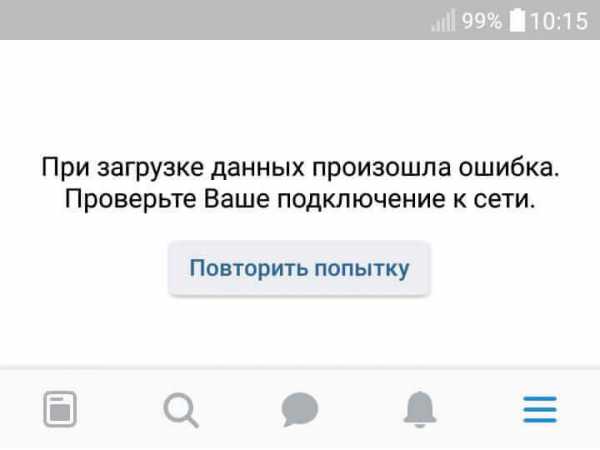
Полный текст ошибки: При загрузке данных произошла ошибка. Проверьте Ваше подключение к сети. Эта ошибка возникает в приложении VK. Приложение не загружает новости, сообщения и другие разделы. Причин для ошибки может быть несколько:
- Android
- iPhone
- Другие решения
Android
В настройках устройства найдитеприложение вконтакте. Перейдите в раздел разрешений. В списке вы увидите «Память». Необходимо отключить этот пункт, перезагрузить телефон и включить этот пункт снова. Ошибка при загрузке данных могла возникнуть по причине глюка с правами доступа к определенным файлам — закэшированным аватаркам ваших друзей и других файлов.
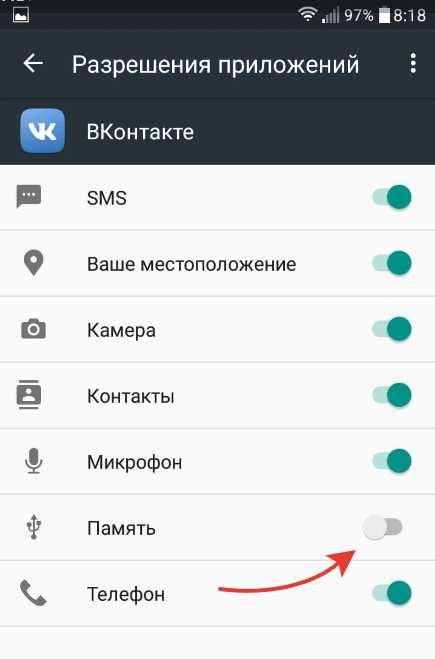
При попытке выключить это разрешение вы можете увидеть похожее сообщение: «Это приложение было разработано для более ранней версии Android. Отзыв разрешения может вызвать неполадки в работе». Выбираем пункт «Отклонить», ведь позже этот пункт будет включен снова.

Если ошибка все равно появляется, снова возвращайтесь в настройки приложения. Проблема может быть не только в отсутствии интернет соединения, но и в поврежденном файле в кэш памяти. Приложение не может отобразить страницу и в итоге выдает ошибку загрузки данных. В первую очередь перейдите в настройки, найдите приложение Вконтакте и очистите кэш-память.

Очищайте и пробуйте запустить приложение снова.
iPhone
На устройствах от Apple чаще всего проблема возникает из-за устаревшего приложения. Периодически старые версии приложения перестают поддерживать. Поэтому в первую очередь проверяем обновления. После обновления переходим в настройки и чистим кэш, перезагружаем устройство и смотрим снова:
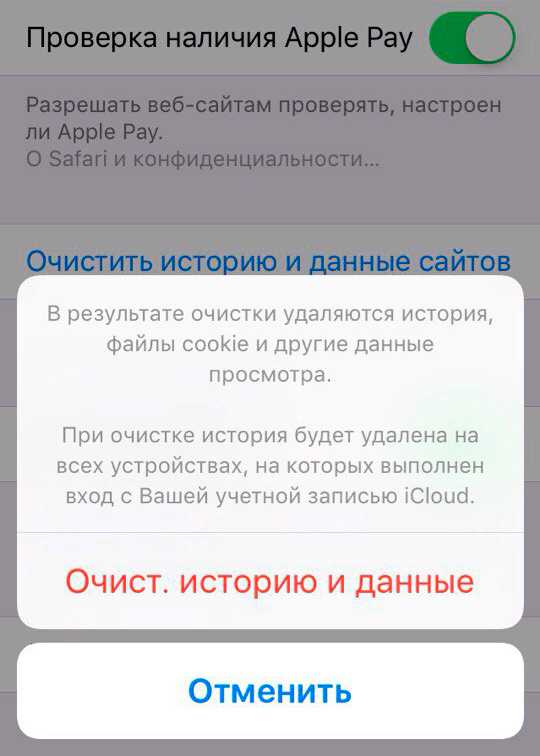
Другие возможные причины, связанные с интернет соединением:
- Если вы используете старую версию приложения, обновите его. Устаревшая версия может не поддерживаться.
- Убедитесь что интернет соединение работает стабильно и для приложения не установлено никаких ограничений по трафику.
- Попробуйте перейти на сайт vk.com. Если сайт не доступен, вероятно он блокируется вашим оператором или администратором сети (к примеру Wi-Fi на Вашей работе). Попробуйте воспользоваться переключиться на другой Wi-Fi роутер или подключиться через мобильную связь. Если доступ блокируется оператором, используйте прокси сервисы.
Если вы нашли другое решение ошибки при загрузке данных ВК — поделитесь решением с нами в комментариях.
error-log.ru
произошла ошибка попробуйте войти снова.
Тоже такая же фигня
в параметрах подключения поставь по-умолчанию
это аську перезапутили зайди на офф сайт и оттуда поменяй пароль
у меня так когда сеть гоняет. я лично qip-ом пользуюсь
touch.otvet.mail.ru
